
ซอฟต์แวร์นี้จะช่วยให้ไดรเวอร์ของคุณทำงานอยู่เสมอ ทำให้คุณปลอดภัยจากข้อผิดพลาดทั่วไปของคอมพิวเตอร์และความล้มเหลวของฮาร์ดแวร์ ตรวจสอบไดรเวอร์ทั้งหมดของคุณตอนนี้ใน 3 ขั้นตอนง่ายๆ:
- ดาวน์โหลด DriverFix (ไฟล์ดาวน์โหลดที่ตรวจสอบแล้ว)
- คลิก เริ่มสแกน เพื่อค้นหาไดรเวอร์ที่มีปัญหาทั้งหมด
- คลิก อัพเดทไดรเวอร์ เพื่อรับเวอร์ชันใหม่และหลีกเลี่ยงระบบทำงานผิดพลาด
- DriverFix ถูกดาวน์โหลดโดย 0 ผู้อ่านในเดือนนี้
หนึ่งในคุณสมบัติที่โดดเด่นที่สุดของ Windows 10 ที่เพิ่งเปิดตัวคือผู้ช่วยส่วนตัวของ Microsoft อย่างแน่นอน Cortana. Cortana สามารถช่วยคุณได้ทุกอย่างเช่น จัดระเบียบงานของคุณ, การท่องอินเทอร์เน็ต เป็นต้น แต่มีข้อบกพร่องอยู่อย่างหนึ่ง ไม่สามารถใช้ได้ในทุกประเทศ
ประเทศที่ Cortana ให้บริการ
ตามที่ Microsoft กล่าวในเว็บไซต์อย่างเป็นทางการ คุณจะสามารถใช้ Cortana ใน Windows 10 ได้ก็ต่อเมื่อคุณมาจากที่เดียว ของประเทศหรือภูมิภาคต่อไปนี้: จีน ฝรั่งเศส เยอรมนี อิตาลี สเปน สหราชอาณาจักร และสหรัฐอเมริกา Cortana มีให้บริการในภาษาเหล่านี้: จีน (ตัวย่อ), อังกฤษ (สหราชอาณาจักร), อังกฤษ (สหรัฐอเมริกา), ฝรั่งเศส, อิตาลี, เยอรมัน และสเปน
UPDATE: ตั้งแต่เขียนบทความนี้ Microsoft เพิ่มภูมิภาคและภาษาอื่นๆ ในรายการ. Cortana มีให้บริการในออสเตรเลีย บราซิล แคนาดา อินเดีย (อังกฤษ) ญี่ปุ่น และเม็กซิโก แน่นอนว่าด้วยเหตุนี้จึงมีการเพิ่มภาษาโปรตุเกสและญี่ปุ่นลงในรายการภาษาที่รองรับ
เรื่องย่อ Cortana มีให้บริการใน 13 ประเทศ ได้แก่ ออสเตรเลีย บราซิล แคนาดา จีน ฝรั่งเศส เยอรมนี อินเดีย อิตาลี ญี่ปุ่น เม็กซิโก สเปน สหราชอาณาจักร และสหรัฐอเมริกา
แน่นอนว่าประเทศอื่น ๆ ทั้งหมดที่ไม่ได้อยู่ในรายชื่อนี้จะอยู่ในรายชื่อประเทศที่ไม่มี Cortana
น่าเสียดายที่ Microsoft ไม่ได้พูดอะไรเกี่ยวกับการขยายรายการนี้ แต่เราควรเข้าใจว่าการแปล Cortana เป็นภาษาต่างๆ ทั่วโลกเป็นงานที่แย่มาก Microsoft ต้องให้ความสำคัญกับคุณสมบัติอื่น ๆ และทำให้ Windows 10 มีความเสถียรมากที่สุด ทำให้ Cortana พร้อมใช้งานในทุกประเทศในโลกของภารกิจที่เป็นไปไม่ได้
วิธีเปิดใช้งาน Cortana ในภูมิภาคที่ไม่รองรับ
ในทางกลับกัน คุณยังคงสามารถใช้ Cortana ได้แม้ว่าคุณจะไม่ได้พำนักอยู่ในประเทศหรือภูมิภาคที่กล่าวถึง แต่คุณจะต้องเปลี่ยนสิ่งหนึ่งในการตั้งค่าภาษาและภูมิภาคของคุณ หากต้องการให้ Cortana ทำงานได้ทุกที่ในโลก ให้ทำตามคำแนะนำเหล่านี้:
- เปิดการตั้งค่าจากเมนูเริ่มแล้วไปที่เวลาและภาษา
- ภายใต้ ประเทศหรือภูมิภาค กล่อง เลือกประเทศที่ Cortana พร้อมใช้งาน
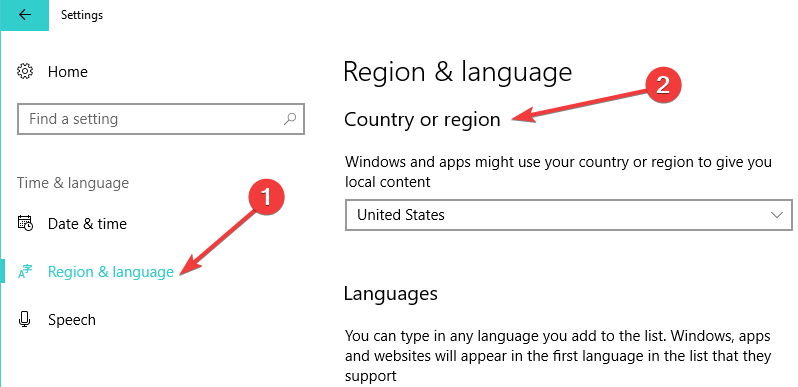
แค่นั้นแหละ คุณไม่ต้องทำอย่างอื่น ไม่ต้องรีบูต เพียงปิดการตั้งค่า และคุณสามารถใช้ Cortana ได้ แต่โปรดทราบว่าเมื่อคุณเปลี่ยนภาษา จะส่งผลต่อทั้งระบบ ไม่ใช่แค่ Cortana
ดังนั้น หากคุณมีคุณลักษณะหรือโปรแกรมบางอย่างที่ออกแบบมาโดยเฉพาะสำหรับภาษาแม่ของคุณ มันอาจจะใช้งานไม่ได้เมื่อคุณเปลี่ยนมัน แต่การเปลี่ยนภาษานั้นง่ายและสะดวกมาก คุณจึงไม่ต้องกังวลกับมัน
หากคุณมีปัญหาอื่น ๆ ที่เกี่ยวข้องกับ Windows 10 คุณสามารถตรวจสอบวิธีแก้ไขได้ใน Windows 10 Fix มาตรา.
เรื่องราวที่เกี่ยวข้องเพื่อตรวจสอบ:
- Cortana หายไปเมื่อคุณคลิกที่มัน? นี่คือการแก้ไข
- Full Fix: Windows 10 Cortana Critical Error
- แก้ไข: Cortana Reminders ไม่ทำงานใน Windows 10


